Diena kā jebkurš cits: jūs esat gatavs saņemt aprēķinu, bet, nospiežot datora ieslēgšanas pogu, nekas nenotiek. Varbūt ekrāns paliek tukšs, vai varbūt tas parāda mirgojošu kursoru un neko citu. Murgi skar jūsu prātu: lielais remonta rēķins? Zaudēti dati? Jauns dators? (Gasp!)

Vai nav panikas. Nolieciet siksnu. Viss, iespējams, nav zaudēts - vismaz vēl nav.
Lasītājs sazinājās ar mani otro dienu, lai jautātu, kā viņa varētu atdzīvināt savu datoru, ko viņa bija konfigurējusi ar divkāršu sāknēšanas sistēmu Windows XP un Vista. Šķiet, ka viņai bija populāra sistēmas uzturēšanas lietderība, un nākamajā reizē, kad viņa sāka Vista, mašīna tikko sāka darboties starp Vista "Lūdzu uzgaidiet" ekrānu un tukšu ekrānu.
Komunālo pakalpojumu sniedzēja atbalsta personāls teica: "Mēs atgriezīsimies pie jums" un nekad nebūsim - pārsteigums! Pēc četrām dienām viņa joprojām gaida, lai dzirdētu no uzņēmuma otrā līmeņa atbalsta, kas sākotnēji apsolīja atbildēt 48 stundu laikā.
Viņa mēģināja izmantot System Restore opciju izvēlnē Vista Advanced Boot Options, kuru jūs varat piekļūt, nospiežot taustiņu F8 tūlīt pēc datora startēšanas. (Plašāku informāciju par sistēmas atjaunošanu programmā Vista skatiet rakstā Microsoft atbalsta vietnē.)
Diemžēl sistēma norādīja, ka nav pieejami atjaunošanas punkti. Šķiet, kad XP un Vista ir instalēti dažādos tās paša cietā diska nodalījumos, XP izdzēsīs Vista atjaunošanas punktus, kurus tā identificē kā korumpētus.
Microsoft atbalsta vietne apraksta reģistra kniebiens, kas novērsīs to, ka XP dzēsīs Vista un Windows 7 atjaunošanas punktus divējāda boot sistēmās. Izmaiņas neļauj XP piekļūt nodalījumam (vai "tilpumam"), kas ir saglabāts Vista vai Win7, bet jūs joprojām varēsiet piekļūt XP nodalījumam no citas OS.
Protams, tas nepalīdzēs nevienam, kurš atrod sevi atjaunot - bezjēdzīgi. Par laimi, ir arī citas iespējas. Šeit ir ātrs problēmu novēršanas kontrolsaraksts neveiksmīgam Windows datoram. Lielākā daļa informācijas attiecas uz visām Windows versijām, bet instrukcijas ir vērstas uz Vista, jo tās ir sistēmas, kas visticamāk saskaras ar šo problēmu.
Pārbaudiet barošanas avotu un perifēriskās ierīces
Ja jūsu dators vispār nereaģē, ir viegli pamest acīmredzamo. Vai tas ir pievienots? Vai monitors ir ieslēgts (un pievienots)? Pārliecinieties, vai ierīces kontaktligzda ir pievienota. Mēģiniet izmantot citu strāvas vadu. Par klēpjdatoru, kas darbojas DC, pārbaudiet, vai akumulators ir uzlādēts.
Kad esat pārliecinājies, ka strāvas avots darbojas, atvienojiet visu, izņemot monitoru un tastatūru, un pēc tam nospiediet un turiet ieslēgšanas pogu 15 sekundes. Tas izkliedēs visu uzglabāto maksu. Pēc tam atvienojiet visu, izņemot monitoru, un nospiediet barošanas pogu. Ja strāvas padeves ventilators ir ieslēgts un priekšējie gaismas diodes iedegas, problēma var būt viena no ārējām ierīcēm.
Klēpjdatoram atvienojiet sistēmu, izņemiet akumulatoru, nospiediet un turiet starta pogu 60 sekundes, nomainiet akumulatoru, pievienojiet strāvas vadu atpakaļ un mēģiniet sākt iekārtu.
Rīkojieties kastē - uzmanīgi un piesardzīgi!
Perfektajā pasaulē datoru lietotājiem nekad nebūtu jāizņem mašīnas korpuss un vijole ar tās iekšējām sastāvdaļām. Bet entropija notiek, un dažreiz kabelis vai cits savienojums ir zaudēts.
PC tehniķi izmanto daudzas dažādas metodes, lai nodrošinātu, ka strāvas padeve, iekšējie diskdziņi, spraudkontaktu plāksnes un citas mātesplates sastāvdaļas darbojas. Esmu apmierināts, lai pārliecinātos, ka visi savienojumi ir stabili un detalizētu aparatūras diagnostiku atstājiet profesionāļiem.
Sāciet, atvienojot visu no datora. Pēc tam uzmanīgi noņemiet savu korpusu un pieskarieties kādam pamatotam metālam, lai sevi noslīpētu un izvairītos no statiskas elektrības dzirksteles, kas var cept datora ķēdes, kad pieskaraties tām. Pārliecinieties, ka visi kabeļi ir stingri novietoti, jo īpaši kabelis, kas darbojas no barošanas avota līdz mātesplatei.
Pārbaudiet mātesplates atmiņas moduļus, lai pārliecinātos, ka tie ir stingri novietoti. Viņiem ir atbrīvošanas klips abās ligzdu galās, bet ir maigs! Varat arī mēģināt atvienot iekšējos diskdziņus pa vienam un restartēt datoru pēc katras atvienošanas, lai noteiktu, vai kāds no diskdziņiem rada problēmu.
Microsoft atbalsta vietne apraksta, kā pārbaudīt cieto disku, lai pārbaudītu kļūdas, kā pārbaudīt atmiņas problēmu un kā diagnosticēt kopīgas ierīces draivera problēmas.
Sistēma ieslēdzas, bet sistēma Windows netiks startēta
Nospiediet F8 tūlīt pēc mašīnas ieslēgšanas, pēc tam izvēlnē Advanced Boot Options (Izvērstās palaišanas opcijas) izvēlieties Last Known Good Configuration (Pēdējā zināma laba konfigurācija). Plašāku informāciju par Vista uzlabotajām startēšanas opcijām (ieskaitot drošo režīmu) skatiet rakstā Microsoft atbalsta vietnē.
Vietne piedāvā arī informāciju par pēdējās zināmās labās konfigurācijas izmantošanu.
Ja nevarat piekļūt uzlabotas sāknēšanas opcijām, izmantojiet Vista sāknēšanas disku, lai piekļūtu palaišanas remontam. NeoSmart Technologies nodrošina lejupielādējamus Vista atkopšanas boot diskus. Plašāku informāciju par palaišanas labošanu skatiet Microsoft FAQ.








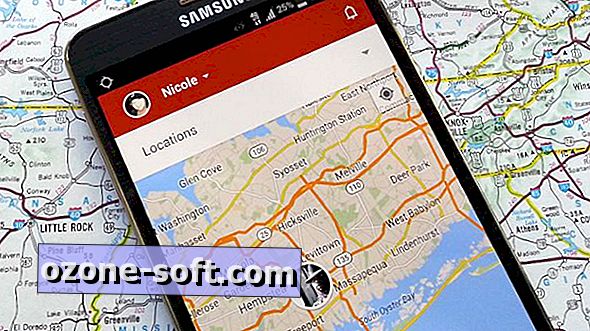




Atstājiet Savu Komentāru